韩博士装机大师重装系统图文步骤详解:
一、下载安装并打开韩博士装机大师
首先,用户需要在官方或可信渠道下载韩博士装机大师软件,并进行安装。安装完成后,打开软件,在主界面选择“重装系统”功能。
二、环境检测与选择系统
韩博士装机大师会自动进行环境检测,显示当前电脑的配置信息。根据检测结果,软件会推荐适合的系统版本。用户可根据自己的需求和喜好,在官方原版和GHOST版之间选择,同时也可在xp、win7、win8、win10等多种系统版本中进行挑选。
三、备份文件
在选择好系统后,用户需勾选需要备份的文件。韩博士装机大师在下载系统的同时,会自动进行文件的备份,确保数据安全。
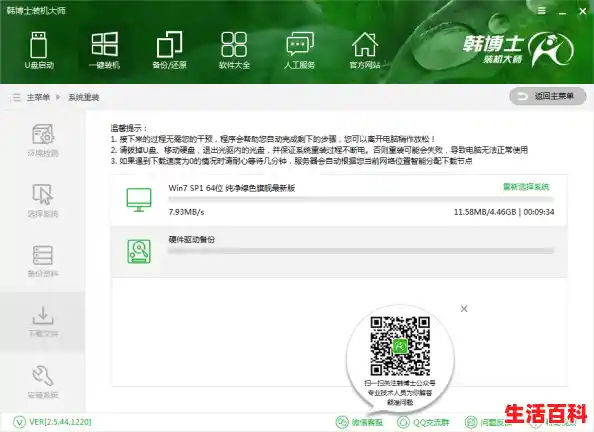
四、系统下载与备份
确认备份文件后,韩博士装机大师会自动进行系统下载,并备份驱动和必要文件。此过程无需用户手动操作,软件会进行一键式的自动重装。
五、重启并进入DOS模式安装系统
系统下载完成后,软件会提示重启。在重启过程中,选择进入韩博士装机大师的DOS模式,进行系统的安装。
六、系统安装与部署

在DOS模式下,韩博士装机大师会自动完成系统的安装。安装完成后,会再次重启系统,进行系统部署和必要驱动的安装。
七、网络创建与正常使用
系统部署完成后,用户可进入全新的系统桌面。韩博士装机大师会自动创建网络。在此过程中,请避免进行重启或关机等操作,以免出现无法上网的问题。网络创建成功后,软件会进行最后一次重启,此时用户即可正常使用电脑。
使用韩博士装机大师一键重装Windows 7旗舰版的教程如下:
一、操作前须知

系统兼容性:根据电脑的运行内存选择合适的系统版本,2G及以下内存选择32位系统,4G及以上内存选择64位系统。数据备份:在重装前务必备份好C盘和桌面的重要文件,以防数据丢失。
二、重装准备
下载装机大师:在韩博士官网()下载并安装韩博士装机大师。关闭安全软件:暂时关闭杀毒软件和防火墙,以免在重装系统过程中被拦截。
三、具体步骤
环境检测:打开韩博士装机大师,点击“系统重装”进行环境检测,以了解当前电脑的配置并推荐适合的系统。选择系统:在提供的XP、WIN7、WIN8、WIN10等多种版本系统中,建议选择win7 64位版本,适合大多数电脑。文件备份:根据需要勾选要备份的文件,点击“下一步”进行备份。下载系统:选择好系统和备份文件后,韩博士装机大师将开始下载系统文件并备份驱动,此过程需要一定时间。添加安装模式:系统文件下载完成后,韩博士装机大师会在开机启动项中添加安装模式。重启电脑安装:重启电脑并进入安装模式,开始安装系统。安装过程中请勿断开电源或强行关机。系统部署:系统重装完成后,再次重启电脑进行系统部署。部署过程中韩博士装机大师会安装驱动程序并建立网络连接,请勿进行关机或重启等操作。
四、完成重装
部署完成后,即可进入全新的Windows 7旗舰版系统,享受流畅的使用体验。
使用韩博士装机大师进行一键重装系统,不仅操作简单快捷,而且能够确保系统的稳定性和兼容性。对于不懂如何重装系统的电脑小白来说,是一个非常实用的工具。